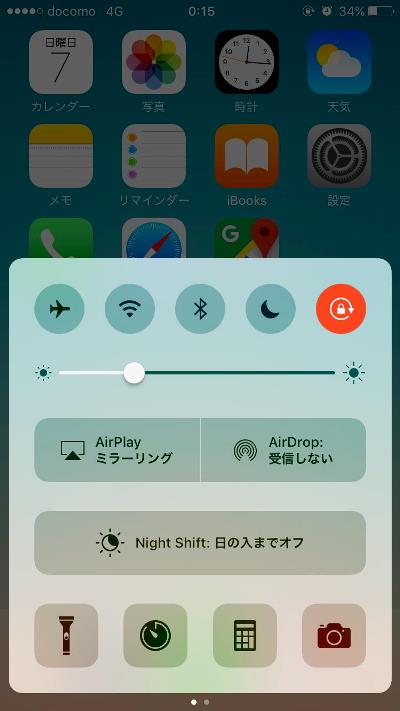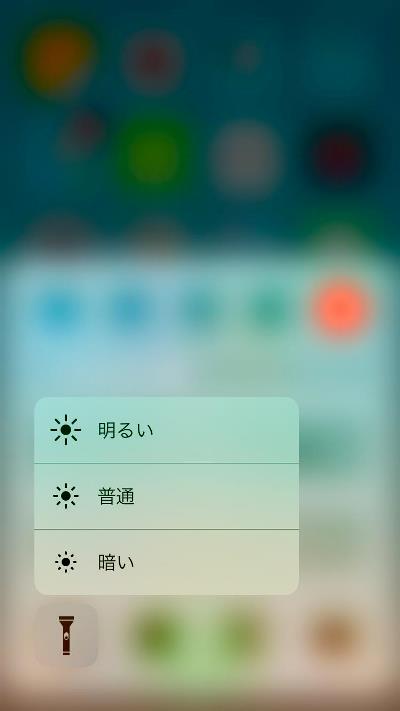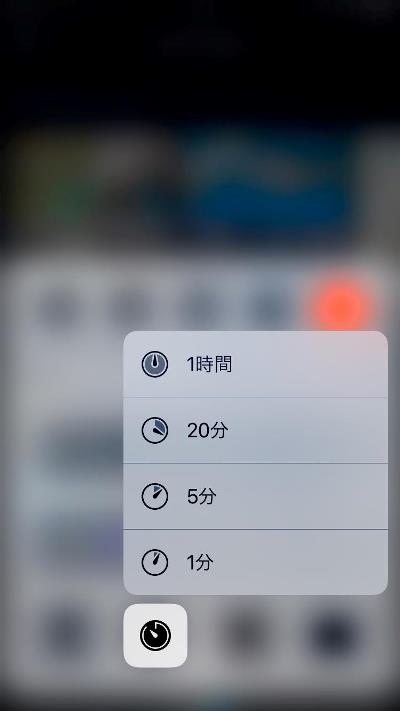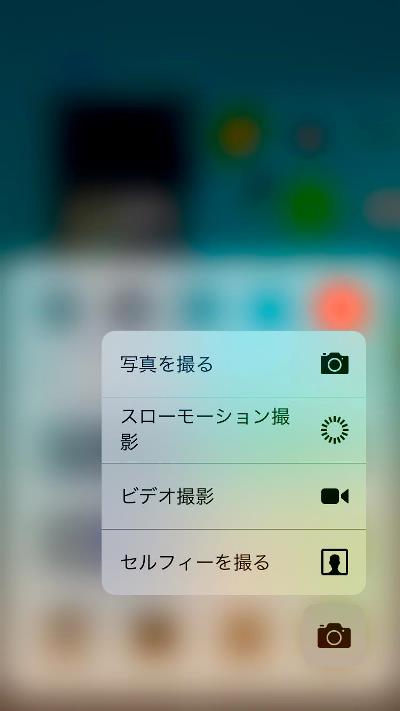こんな使い方もあった! コントロールセンターの基本から隠れ技まで:iPhone Tips
» 2017年05月15日 06時00分 公開
[ITmedia]
初心者向けにiPhoneのTipsを紹介する連載「iPhone Tips」。今回のテーマは「コントロールセンターの基本操作と小技」です。
iPhoneの画面を下から上に向かってスワイプすると表示されるのが「コントロールセンター」です。Wi-Fiのオン/オフや画面の向きをロックするときなどで使っている人が多いのではないでしょうか。軽くスワイプするだけで、カメラ、明るさなどをすぐに設定できて便利ですね。今回はコントロールセンターの中でもスルーしがちな機能から、知っておくと便利な小技までをご紹介します。
このアイコンなに? 実はこんな機能があるんです。
- 飛行機のアイコン……Bluetooth、Wi-Fi、モバイルデータ通信接続を一瞬でオフにできるのがこの「機内モード」。バッテリー残量がピンチなときにバッテリーの消耗を節約する際にも使えます。
- 月のアイコン……iPhoneがロックされている間、着信音、警告音、通知音を消音することができる「お休みモード」という機能です。本体の電源を落とすまでもないけど着信音などを控えたいときに便利です。
- 円盤のアイコン……写真、ビデオなどのデータを近くのApple製品と共有できるAirDropという機能。Wi-FiかBluetooth環境下でのみ使用できます。
- 太陽と月のアイコン……「Night Shift」という機能。ディスプレイの色を暖色系の色味に変え、ブルーライトの影響を軽減してくれます。
クイックアクションでも使える! 3つの機能
コントロールセンターの機能は基本的にはワンタップで使えるものが多いですが、iPhone 6s以降搭載された3D Touch を使うと機能+αで使えるものもあります。下に紹介するアイコンをグッと強く押してみましょう。
- フラッシュライト…ライトの明るさのレベルを選べます。
- タイマー…タイマーの設定もこんなに簡単に選択できます。
- カメラ…カメラの撮影モードもここからも選択可能。カメラアプリを開くよりも、素早くカメラを起動できますね。
他にこんな使い方も!
コントロールセンターを左にスワイプすると、音楽やPodcast などを再生・一時停止でき、音量もここから調節できます。
またiPhoneでアプリを開いているとき、スワイプの誤操作でコントロールセンターが飛び出してくることはありませんか? アプリを開いているときにはコントロールセンターが表示されないよう設定することができます。「設定」から「コントロールセンター」→「App内でのアクセス」をオフにするだけでOKです。
- 連載→iPhone Tips
関連記事
 iPhoneのブルーライトから目を守る「Night Shift」機能
iPhoneのブルーライトから目を守る「Night Shift」機能
 iPhoneのホームボタンをトリプルクリックして呼び出せる機能
iPhoneのホームボタンをトリプルクリックして呼び出せる機能
 画像を送るのに便利なAirDrop機能って?
画像を送るのに便利なAirDrop機能って?
 iPhoneにある色んなボタンの使い方まとめ
iPhoneにある色んなボタンの使い方まとめ
 パスコードを6桁から4桁に変更する方法
パスコードを6桁から4桁に変更する方法
関連リンク
Copyright © ITmedia, Inc. All Rights Reserved.
SpecialPR
SpecialPR
アクセストップ10
2026年01月08日 更新
- イオシスで初売り 未使用「iPhone 16(128GB)」や「AirPods Pro3」などがお得に (2026年01月06日)
- 「Suicaがないと死ぬ」──SNSで共感呼ぶ利便性とは? 将来は「改札機」すら消える (2026年01月08日)
- 2025年、ガジェット好きの筆者が葛藤の末に選んだもの、耐えたもの4選 (2026年01月06日)
- キャリアで“端末のみ”を購入するメリットと注意点【2026年1月版】 ドコモと楽天モバイルが狙い目 (2026年01月07日)
- Nothing初のエントリースマホ「Phone (3a) Lite」、4万2800円で発売 なぜ、いま市場に投入するのか (2026年01月07日)
- 楽天ペイ、楽天キャッシュ払いのポイント還元率を最大1%に引き下げ 「改悪」の声あふれる (2026年01月07日)
- 47都道府県で5G通信が速いところは? ドコモ、au、ソフトバンク、楽天モバイルでICT総研が比較(2026年1月) (2026年01月06日)
- あなたの街の「スマホ決済」キャンペーンまとめ【2026年1月版】〜PayPay、d払い、au PAY、楽天ペイ (2026年01月06日)
- iPhoneの見づらい“透明なロック画面の時計”を改善するには? (2026年01月08日)
- モトローラ、初の横折りスマートフォン「motorola razr fold」発表 開くと8.1型に (2026年01月07日)
最新トピックスPR